
Si çdo program tjetër, AutoCAD gjithashtu mund të mos jetë i përshtatshëm për detyrat që përdoruesi shtron para tij. Përveç kësaj, ka raste kur duhet të hiqni plotësisht dhe riinstaloni programin.
Shumë përdorues janë të vetëdijshëm për rëndësinë e heqjes plotësisht të aplikacioneve nga kompjuteri. Skedarët e korruptuar dhe gabimet e regjistrit mund të shkaktojnë funksionimin e sistemit operativ dhe problemet e instalimit të versioneve të tjera të softverit.
Në këtë artikull, ne do të ofrojmë udhëzime për heqjen sa më korrekte të AutoCAD.
Udhëzime për heqjen e AutoCAD
Për të hequr versionin AutoCAD 2016 ose ndonjë tjetër plotësisht nga kompjuteri juaj, ne do të përdorim aplikacionin universal dhe të besueshëm Revo Uninstaller. Materialet për instalimin dhe punën me këtë program gjenden në faqen tonë të internetit.
Ne ju këshillojmë të lexoni: Si të përdorni Revo Uninstaller
1. Hapni Uninstalues Revo. Hapni seksionin "Fshirës" dhe skedën "Të gjitha programet". Në listën e programeve, zgjidhni AutoCAD, klikoni "Fshirës".
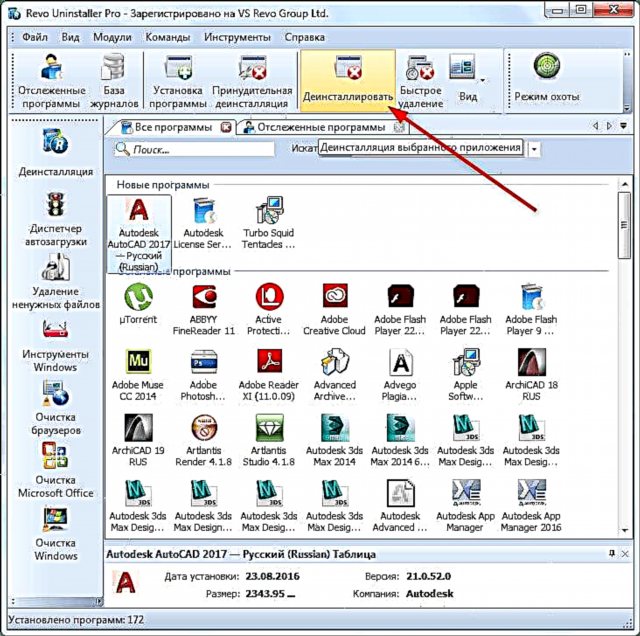
2. Revo Uninstaller do të nisë magjistarin e heqjes AutoCAD. Në dritaren që shfaqet, klikoni në butonin e madh "Fshi". Në dritaren tjetër, kliko "Fshi".

3. Do të fillojë procesi i çinstalimit të programit, i cili mund të zgjasë ca kohë. Gjatë çinstalimit, objektet e zbukuruara 3D të zhvilluara në programet Autodesk do të shfaqen në ekran.

4. Pas përfundimit të çinstalimit, klikoni në butonin "Mbaro". AutoCAD është fshirë nga kompjuteri, por ne duhet të heqim "bishtin" e programit që mbetet në drejtoritë e sistemit operativ.

5. Mbetet në Revo Uninstaller, analizoni skedarët e mbetur. Klikoni Kërko

6. Pas disa kohësh, ju do të shihni një listë të skedarëve të panevojshëm. Klikoni "Zgjidh të gjitha" dhe "Fshi". Kutitë e kontrollit duhet të shfaqen në të gjitha kutitë e skedarëve. Pas kësaj klikoni "Tjetra".

7. Në dritaren tjetër, skedarët e tjerë mund të shfaqen që uninstaluesi shoqërohet në AutoCAD. Fshini vetëm ato specifike AutoCAD. Klikoni Finish

Mbi këtë, heqja e plotë e programit mund të konsiderohet e përfunduar.
Tani ju e dini se si ta hiqni plotësisht AutoCAD nga kompjuteri juaj. Fat i mirë në zgjedhjen e softuerit të duhur për inxhinierinë!











